用PS绘制一只正在狂笑的卡通乌龟教程
设计前沿收集 发布时间:2021-04-15 16:26:54 作者:佚名  我要评论
我要评论
是不是觉得这只乌龟有点难啊?其实不会的,都是运用简单的工具,哈哈~ 看着感觉还可以吧,走咱们一起去看看怎么制作,动手学起来
(福利推荐:你还在原价购买阿里云服务器?现在阿里云0.8折限时抢购活动来啦!4核8G企业云服务器仅2998元/3年,立即抢购>>>:9i0i.cn/aliyun)
先看看效果图
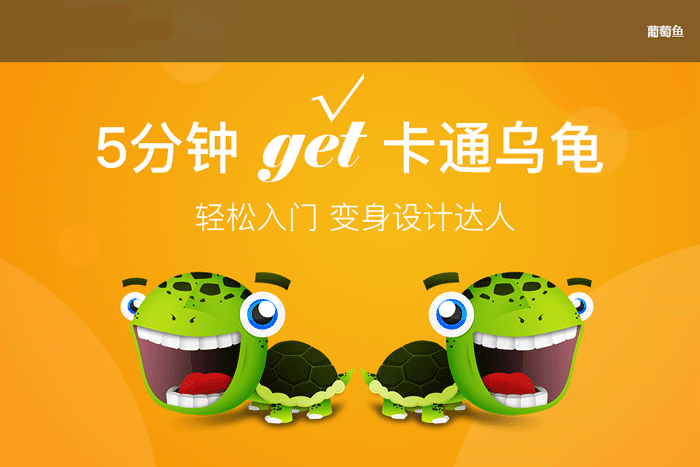
是不是觉得这只乌龟有点难啊?其实不会的,都是运用简单的工具,哈哈~ 上面其实展示的就是葡萄鱼的今天要做得。看着感觉还可以吧,走,一起去看看怎么制作!

老步骤,首先是展示效果图
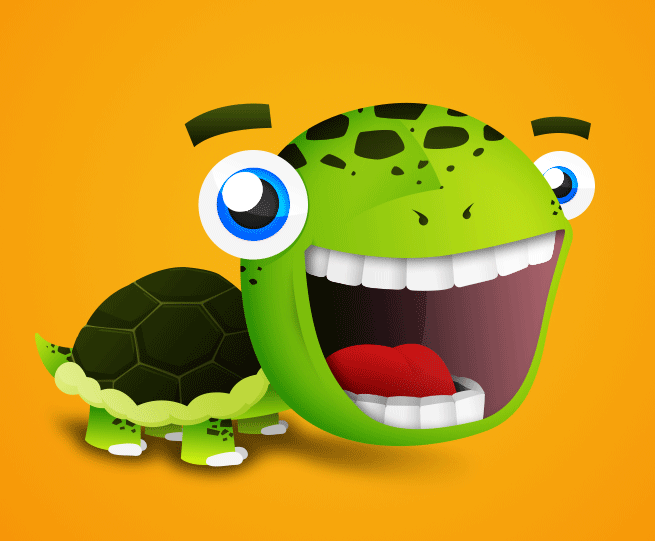

1.首先新建画布800*600px
画个矩形双击图层做渐变叠加,填充颜色如下:
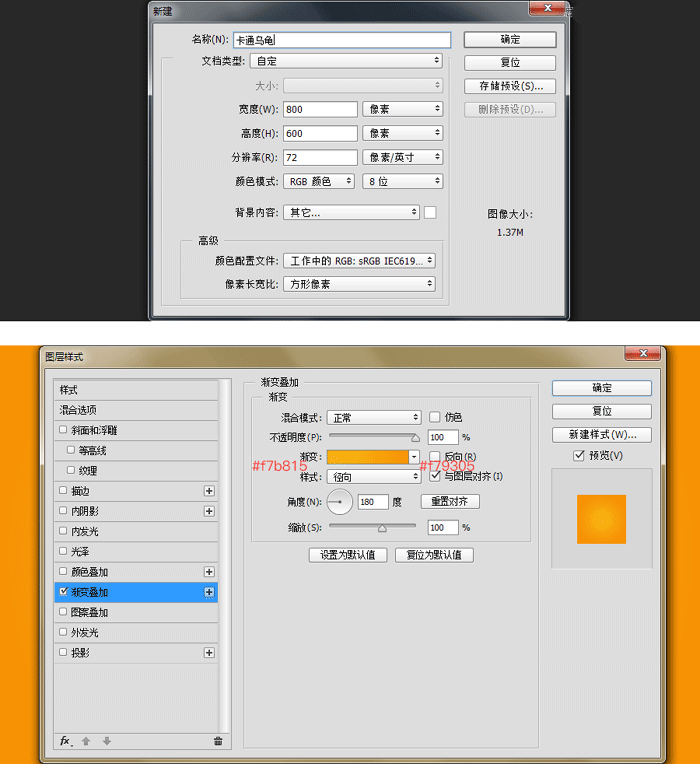
2.接下来我们就开始画乌龟的身体
2.1 先画出下面这个龟壳的大致形状,然后加渐变。
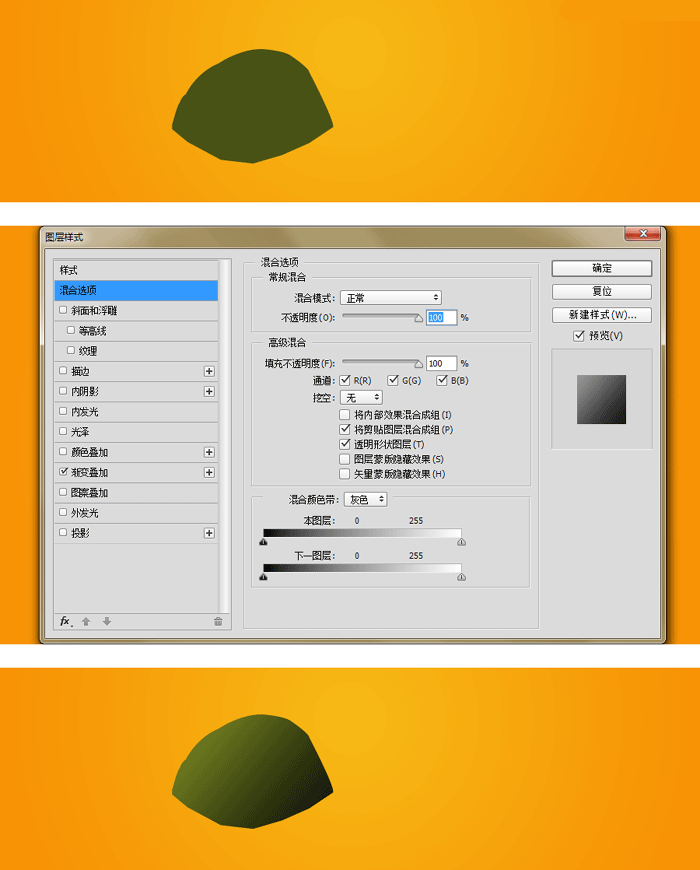
2.2 加上一块一块龟壳的形状,加阴影,加光。
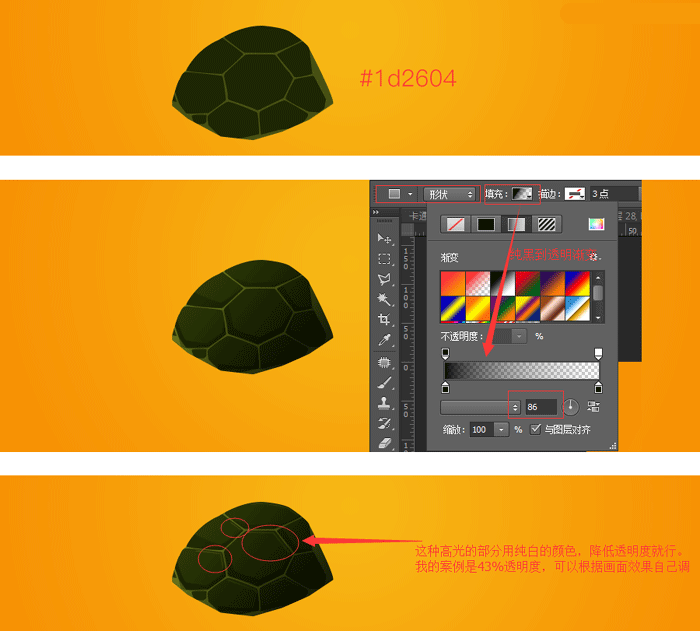
看的不是很清楚,取出一部分来细节展示
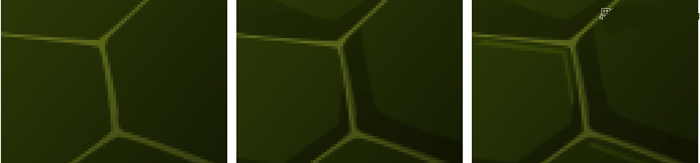
2.3 好了~我们接下来画乌龟的小尾巴。画完尾巴的形状依然加一个渐变叠加(纯黑到纯白),最后尾巴上加一些斑点。

3.画完身体,接下来就把壳的边缘补上。跟上面步骤差不多,还是画形状,加渐变叠加,加投影。
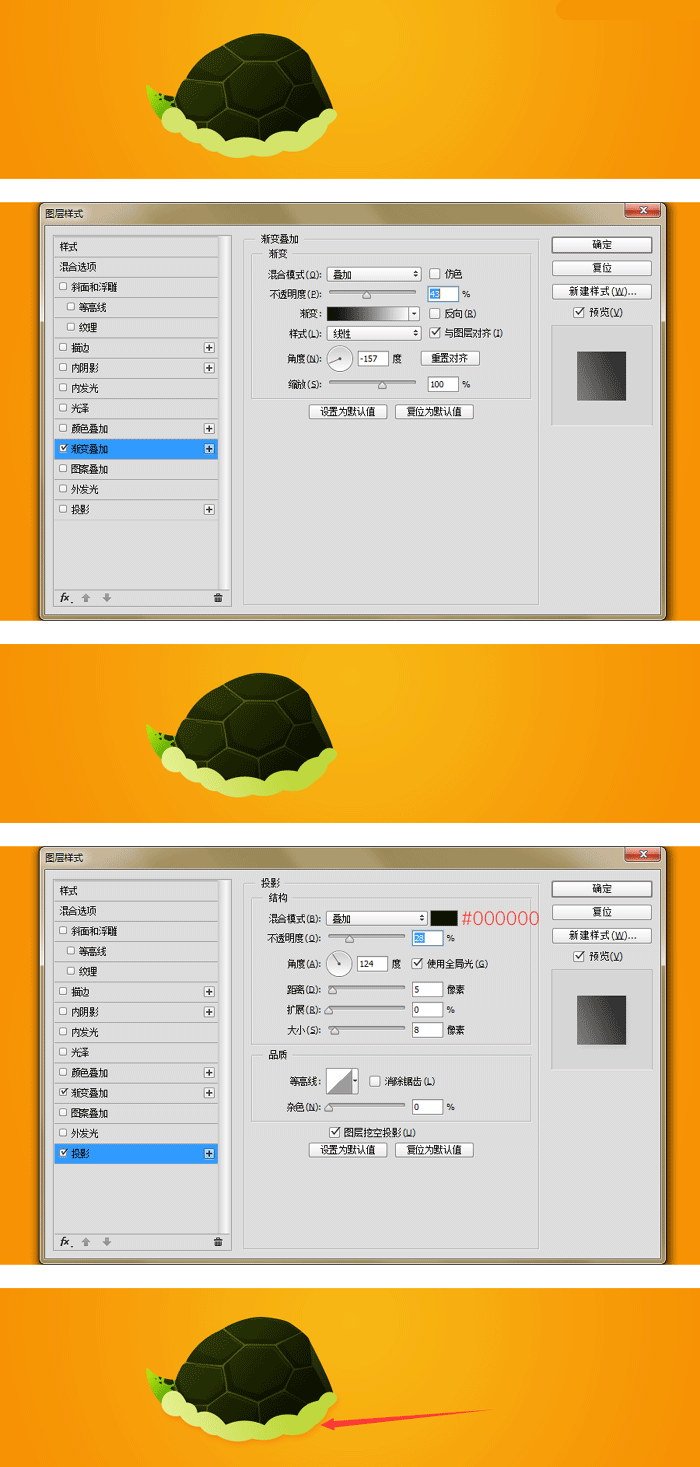
总觉得还少点什么,是不是?那我们就给它加点黑到透明的阴影。嗯~看起来好多了。
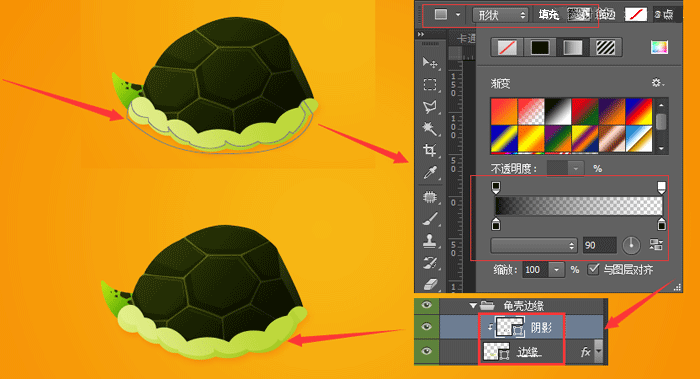
相关文章
 本次教程很简单,工程量较小,因为很小只嘛,即使返工修改也不会花费太多时间,只是局部比较费眼力而已。如果你喜欢,就跟我一起把它画出来吧2021-04-15
本次教程很简单,工程量较小,因为很小只嘛,即使返工修改也不会花费太多时间,只是局部比较费眼力而已。如果你喜欢,就跟我一起把它画出来吧2021-04-15 有一只小蜜蜂~找到一堆米田共~哈哈哈哈,哈哈哈哈~飞到西又飞到东~不知道大家小时候有没有听过这首歌,今天我们就来做这个找到一堆米田共的小蜜蜂2021-04-14
有一只小蜜蜂~找到一堆米田共~哈哈哈哈,哈哈哈哈~飞到西又飞到东~不知道大家小时候有没有听过这首歌,今天我们就来做这个找到一堆米田共的小蜜蜂2021-04-14 这幅小插画描述的就是小象在开心的看书学习的场景,我们也要像它一样不断的提升自己撒。可以学习其配色的方法(三元色的搭配),表情以及形态的绘制2021-04-14
这幅小插画描述的就是小象在开心的看书学习的场景,我们也要像它一样不断的提升自己撒。可以学习其配色的方法(三元色的搭配),表情以及形态的绘制2021-04-14 这组字形的风格特征是圆角和聚拢的简化设计,设计初期和操作过程中记住这两点,基本上就能掌握这种风格的精髓了。当然还有我们的规则,识别度和个性化同时掉水里面,我们当2021-03-26
这组字形的风格特征是圆角和聚拢的简化设计,设计初期和操作过程中记住这两点,基本上就能掌握这种风格的精髓了。当然还有我们的规则,识别度和个性化同时掉水里面,我们当2021-03-26 有没有觉得这个小怪兽有点眼熟,用最简单的工具,画出非常漂亮的小怪兽。教程主要用到形状工具,布尔运算,剪切蒙版。感兴趣的朋友一起来学习吧2021-03-25
有没有觉得这个小怪兽有点眼熟,用最简单的工具,画出非常漂亮的小怪兽。教程主要用到形状工具,布尔运算,剪切蒙版。感兴趣的朋友一起来学习吧2021-03-25 怎么用ps画云朵?通过ps可以绘制各种种样的图形,今天给大家演示卡通云朵的制作过程,简单实用,感兴趣的朋友不妨阅读下文内容,参考一下吧2021-02-07
怎么用ps画云朵?通过ps可以绘制各种种样的图形,今天给大家演示卡通云朵的制作过程,简单实用,感兴趣的朋友不妨阅读下文内容,参考一下吧2021-02-07 PS如何设计可爱星球卡通图标?ps可以制作出各种各样的logo图标,下文中为大家带来了ps制作星球卡通图标教程。感兴趣的朋友不妨阅读下文内容,参考一下吧2021-02-02
PS如何设计可爱星球卡通图标?ps可以制作出各种各样的logo图标,下文中为大家带来了ps制作星球卡通图标教程。感兴趣的朋友不妨阅读下文内容,参考一下吧2021-02-02 ps怎么手绘仙人掌矢量图? ps中想要制作一个仙人掌,该怎么画绿色的仙人掌植物呢?下面我们就来看看ps画卡通仙人掌插画的技巧,需要的朋友可以参考下2021-01-28
ps怎么手绘仙人掌矢量图? ps中想要制作一个仙人掌,该怎么画绿色的仙人掌植物呢?下面我们就来看看ps画卡通仙人掌插画的技巧,需要的朋友可以参考下2021-01-28 ps怎么手绘卡通奶牛?ps中想要画一个可爱的奶牛,该怎么绘制呢?下面我们就来看看ps奶牛可爱插画的画法,需要的朋友可以参考下2021-01-20
ps怎么手绘卡通奶牛?ps中想要画一个可爱的奶牛,该怎么绘制呢?下面我们就来看看ps奶牛可爱插画的画法,需要的朋友可以参考下2021-01-20 ps如何制作卡通立体字?ps有很多强大的功能,制作立体字只是其中的一个功能,有的朋友可能还不太清楚操作的过程,下文中为大家带来了ps制作显眼的金色卡通立体字教程。感兴2020-09-09
ps如何制作卡通立体字?ps有很多强大的功能,制作立体字只是其中的一个功能,有的朋友可能还不太清楚操作的过程,下文中为大家带来了ps制作显眼的金色卡通立体字教程。感兴2020-09-09








最新评论